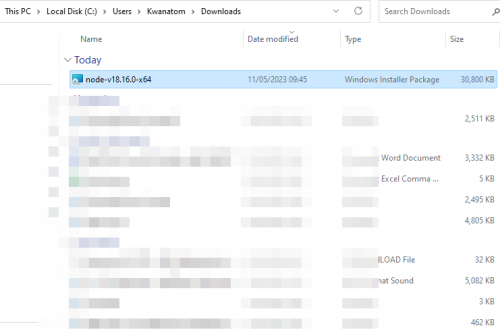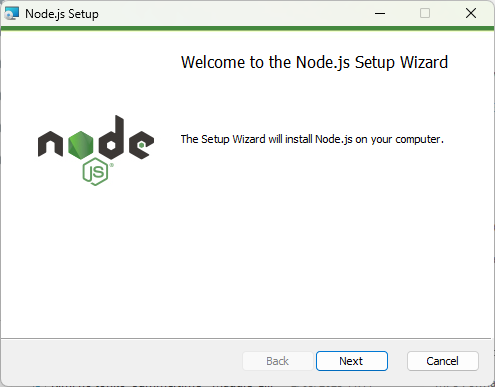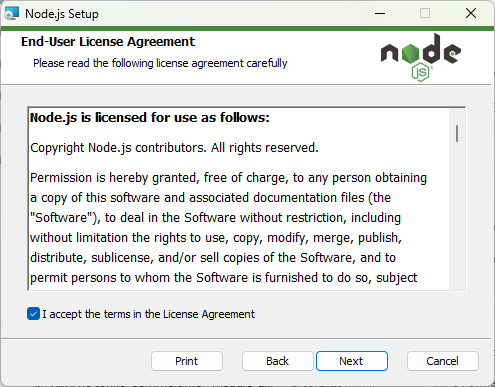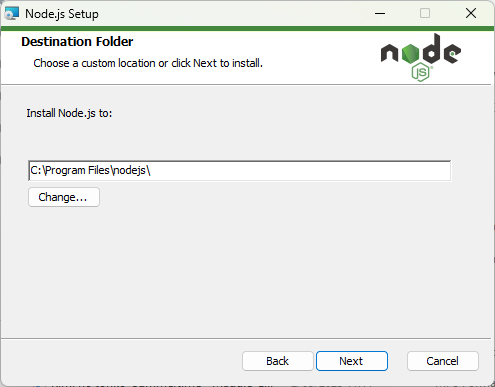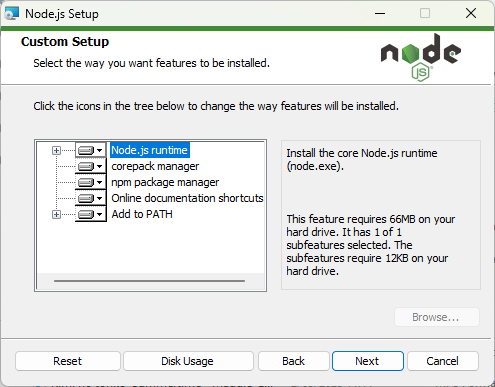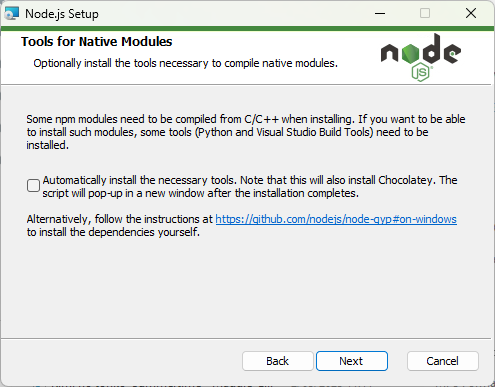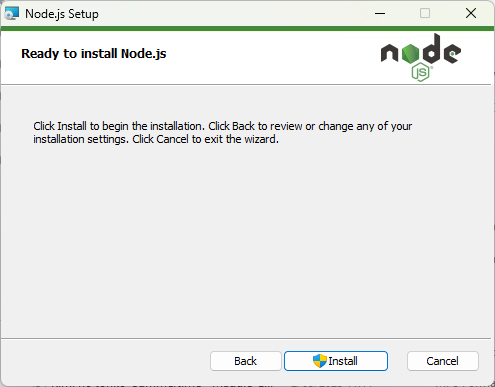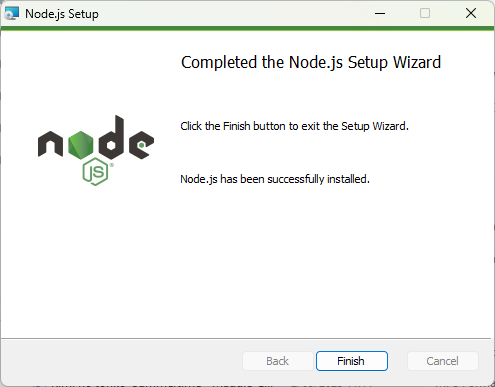Difference between revisions of "CMU Login"
From CMU ITSC Network
Thomhathai (talk | contribs) |
Thomhathai (talk | contribs) |
||
| Line 13: | Line 13: | ||
== เชื่อมต่อผ่าน Script == | == เชื่อมต่อผ่าน Script == | ||
# ติดตั้ง nodejs runtime โดยไปที่ [https://nodejs.org/en/download/ https://nodejs.org/en/download/] เลือก LTS และ Windows Installer (.msi) 64-bit จากนั้น Double Click เพื่อ Download <br/><br/> [[File:Login07.png|center|1000px|link=]]<br/><br/> | # ติดตั้ง nodejs runtime โดยไปที่ [https://nodejs.org/en/download/ https://nodejs.org/en/download/] เลือก LTS และ Windows Installer (.msi) 64-bit จากนั้น Double Click เพื่อ Download <br/><br/> [[File:Login07.png|center|1000px|link=]]<br/><br/> | ||
| − | # Double Click ที่ file เพื่อเริ่มการติดตั้งโปรแกรม <br/><br/> [[File:Login08.png| | + | # Double Click ที่ file เพื่อเริ่มการติดตั้งโปรแกรม <br/><br/> [[File:Login08.png|500px|link=]][[File:Login09.png|link=]] |
[[File:Login10.png|link=]][[File:Login11.png|link=]]<br/><br/> [[File:Login12.png|link=]][[File:Login13.png|link=]]<br/><br/> [[File:Login14.png|link=]][[File:Login15.png|link=]]<br/><br/> | [[File:Login10.png|link=]][[File:Login11.png|link=]]<br/><br/> [[File:Login12.png|link=]][[File:Login13.png|link=]]<br/><br/> [[File:Login14.png|link=]][[File:Login15.png|link=]]<br/><br/> | ||
Revision as of 09:22, 15 May 2023
CMU Login (Captive Portal)
นักศึกษาที่พักอาศัยอยู่ในหอพักซึ่งอยู่ภายใต้การดูแลของสำนักงานหอพักนักศึกษามหาวิทยาลัยเชียงใหม่ และมีอุปกรณ์ปล่อยสัญญาณ Wi-Fi (Access Point) ติดตั้งอยู่ในห้องพักตามรูปด้านล่าง สามารถเลือกเชื่อมต่ออินเทอร์เน็ตโดยใช้สาย LAN เพื่อให้การใช้งานอินเทอร์เน็ตมีประสิทธิภาพและเสถียรภาพมากขึ้น โดยสามารถเชื่อมต่อได้ 2 แบบ ดังนี้ 1. เชื่อมต่อผ่าน Web Browser 2. เชื่อมต่อผ่าน Script

เชื่อมต่อผ่าน Web Browser
- หลังจากเสียบสาย LAN เข้ากับเครื่องคอมพิวเตอร์แล้ว ให้เปิด Web Browser (eg. Microsoft Edge / Google Chrome / Firefox / Safari) แล้วพิมพ์ loging.cmu.ac.th ที่ Address bar จากนั้นกด Enter
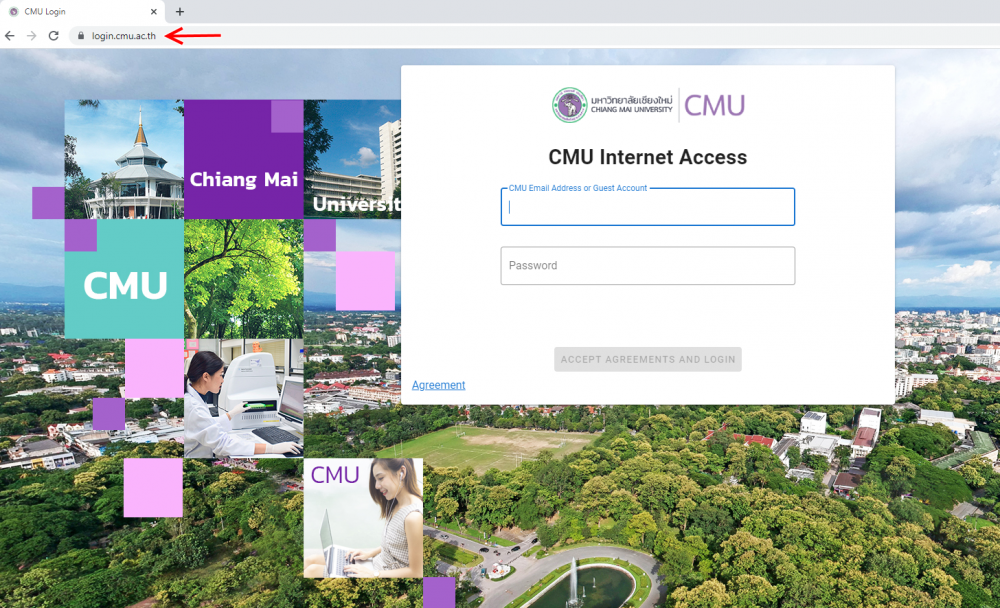
- ในการเข้าใช้งานครั้งแรกแนะนำให้อ่าน Agreement ก่อน
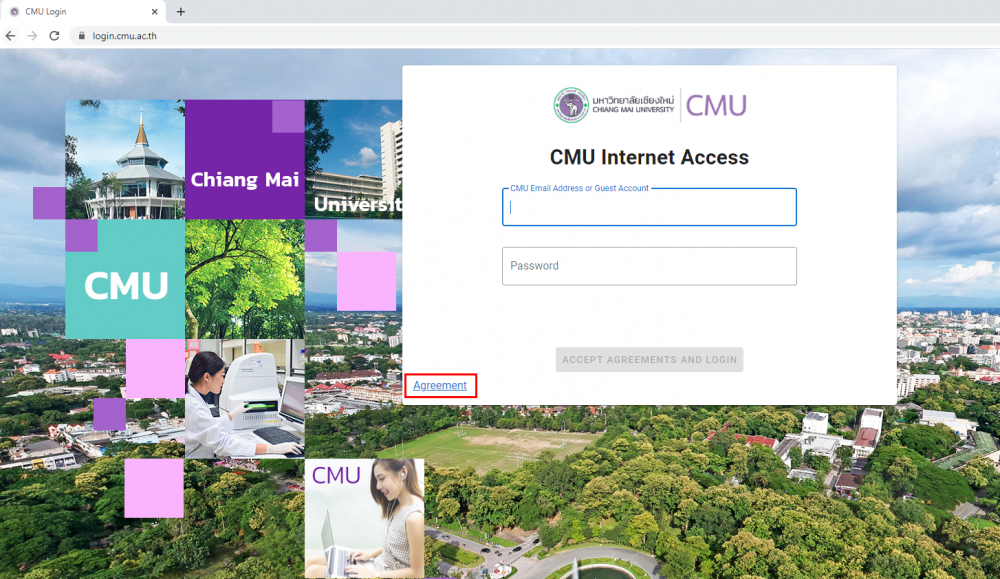
- เมื่อทำความเข้าใจครบถ้วนแล้ว ให้กดปุ่ม LOGIN WITH CMU ACCOUNT OR GUEST ACCOUNT
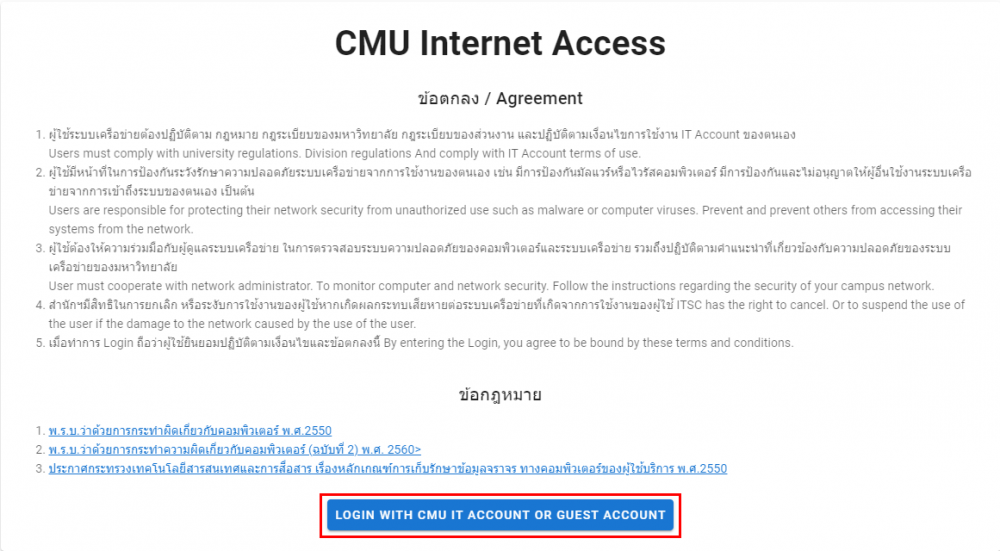
- กรอก CMU Account ให้ครบทั้ง username และ password แล้วกด ACCEPT AGREEMENT AND LOGIN
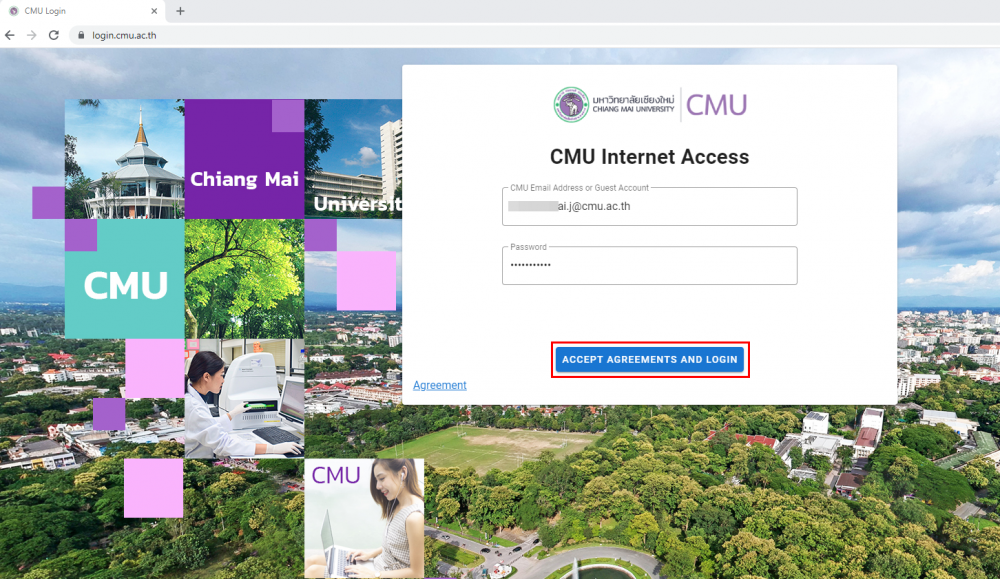
- ระหว่างการใช้งานโปรดเปิดหน้าต่างนี้ทิ้งไว้ (Minimize หน้าต่างได้) เมื่อต้องการตัดการเชื่อมต่ออินเทอร์เน็ตให้ปิดหน้าต่างนี้
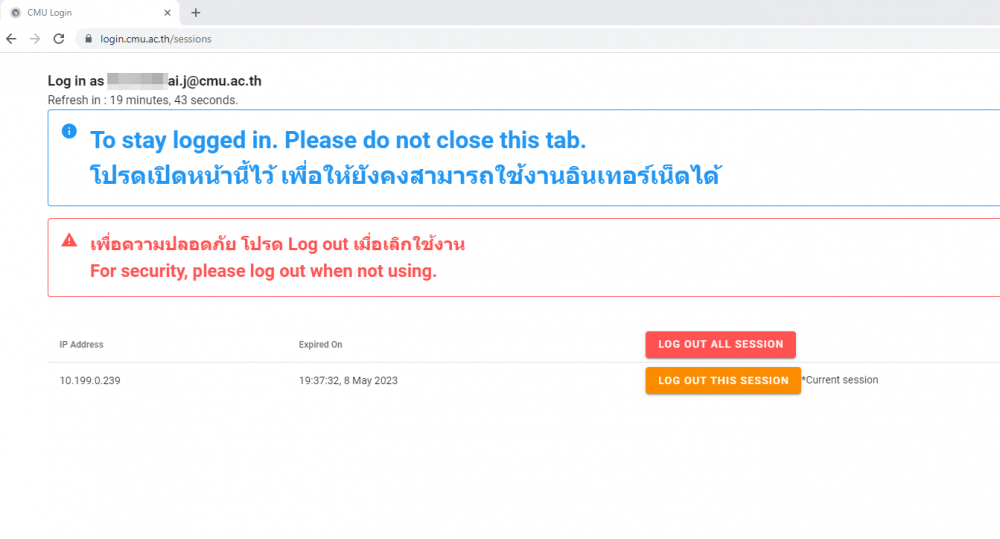
เชื่อมต่อผ่าน Script
- ติดตั้ง nodejs runtime โดยไปที่ https://nodejs.org/en/download/ เลือก LTS และ Windows Installer (.msi) 64-bit จากนั้น Double Click เพื่อ Download
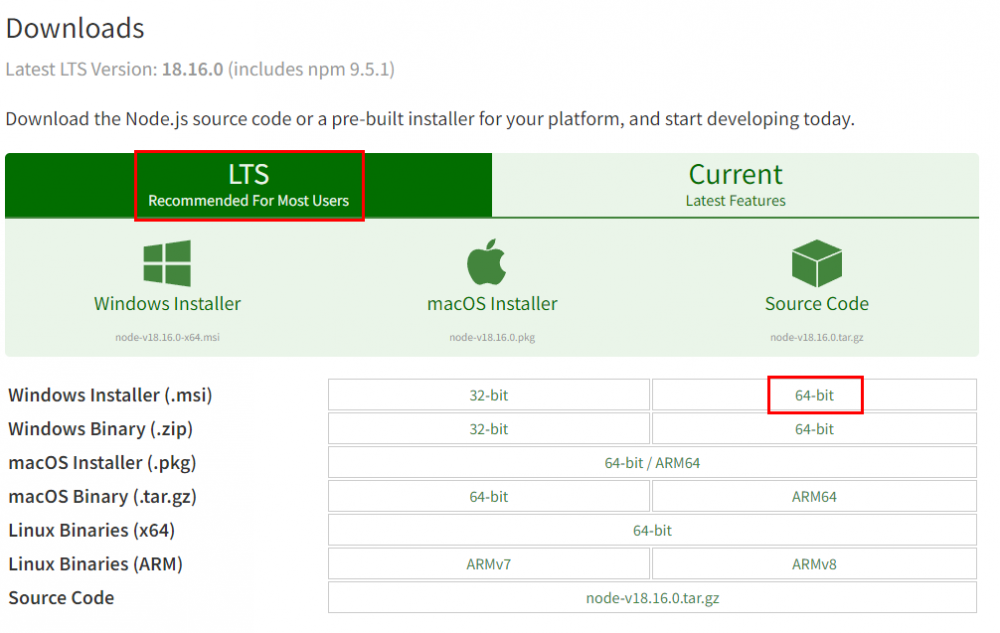
- Double Click ที่ file เพื่อเริ่มการติดตั้งโปรแกรม